VLC הוא נגן מדיה פתוח וחינמי עבור Microsoft Windows, Linux ו-macOS המיוצר על ידי פרויקט VideoLAN. זה יכול להזרים ולנגן כל קובץ שמע או וידאו, כולל סרטי DVD. מה שמייחד את נגן המדיה הזה מאחרים הוא שהוא חינמי לחלוטין, מגיע עם קודקים מראש ומציע מספר כמעט אינסופי של אפשרויות להתאמה אישית. עם זאת, זה יותר מסתם נגן מדיה. אתה יכול גם לסובב ולהפוך קטעי וידאו עם VLC.
כתוצאה מכך, אם הסרטון שהורדת מתנגן הצידה או הפוך, אין צורך להתקין תוכנה נוספת כדי לשחזר את כיוון הסרטון. זו מטרת הפוסט הזה. במאמר זה נראה לך כיצד לעשות זאת לסובב סרטון ב-VLC יחד עם הכלי המועיל הטוב ביותר במצב לא מקוון. עיין במדריך ההדרכה הבא לקבלת הדרכה מעמיקה יותר.
חלק 1. כיצד לסובב, להפוך ולשמור סרטון ב-VLC באמצעות מחשב וטלפון נייד
האם אי פעם הקלטת קטעים במצלמה שלך רק כדי להבין שכאשר אתה צופה בו בחזרה במחשב שלך, הוא מסובב 90 מעלות? או אולי צילמת את זה ככה בכוונה כי אתה מעדיף סגנון דיוקן על פני נוף? הרשו לנו להדגים טכניקה נוחה יותר המשתמשת ב-VLC Media Player כדי לסובב וידאו לפני שתאמץ את הצוואר או תהפוך את המסך על צידו כדי לצפות בסרטון.
1. כיצד לסובב וידאו בנגן מדיה VLC באמצעות המחשב שלך
שלב 1הורד את VLC למחשב שלך. לאחר מכן, התקן והפעל את היישום.
שלב 2ייבא את הקובץ שלך על ידי מעבר אל מדיה > פתח קובץ. לחץ על קובץ הווידאו שלך והוא ייפתח מיד בממשק ה-VLC.
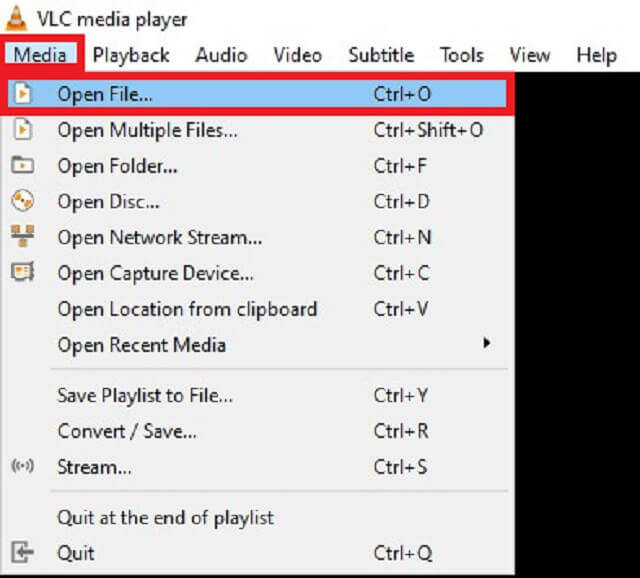
שלב 3לאחר פתיחת הקובץ, לחץ כלים מ ה תַפרִיט בר ו בחר אפקט ומסננים.
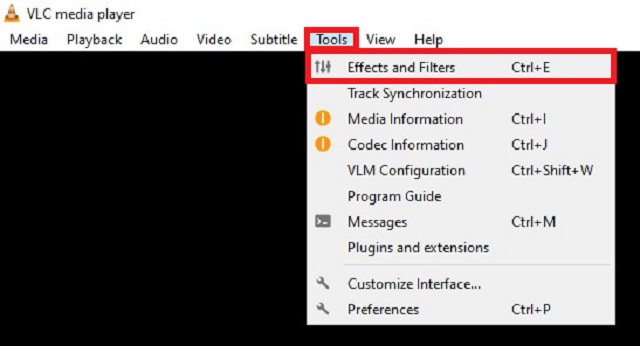
שלב 4לאחר מכן, סמן את ה אפקטי וידאו > גיאומטריה לשונית. שים סימן ב- שינוי צורה תיבת דו-שיח ובחר את כיוון הווידאו הרצוי.
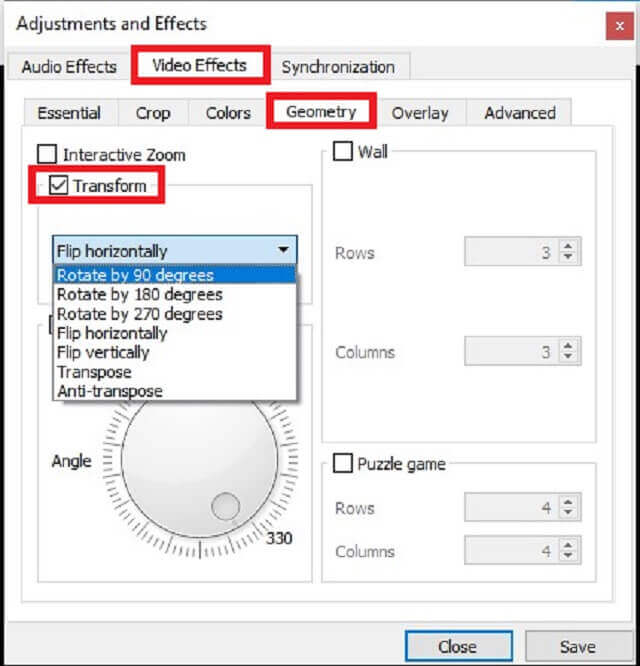
שלב 5לבסוף, לחץ להציל. עכשיו אתה יכול לצפות בסרטון שלך באופן שבו הוא נועד לצפייה.
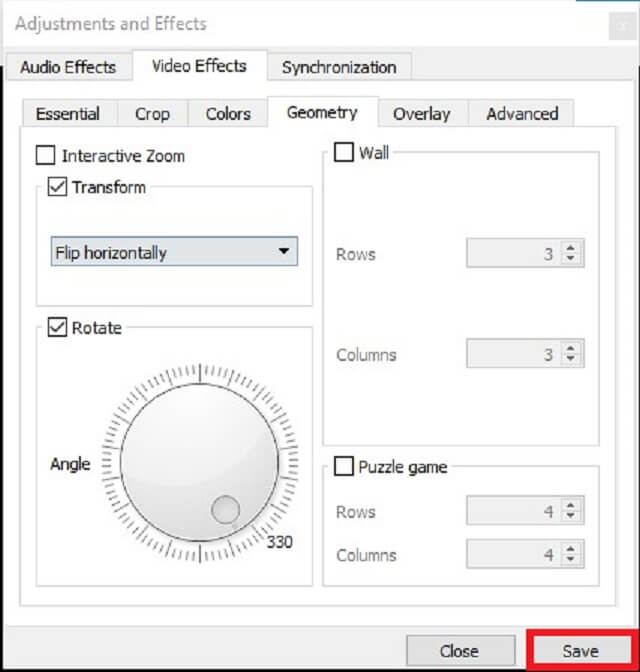
מלבד היפוך ב-VLC, כאן תוכלו ללמוד כיצד לעשות זאת סובב וידאו ב-iMovieגם.
2. כיצד לסובב וידאו ב-VLC Media Player באמצעות הטלפון הנייד שלך
כדי להשלים את התהליך של איך הפוך סרטון ב-VLC Media Player, עליך לכלול VLC המותקן בטלפון הנייד שלך. אם עדיין אין לך אותו, אתה יכול להוריד אותו מחנות Google Play. כל משתמש אנדרואיד יכול להוריד את האפליקציה הזו בחינם. לכן, עיין בהליך המפורט כיצד לסובב וידאו ב-VLC Media Player באמצעות הטלפון שלך.
שלב 1לאחר התקנת ה-VLC, לחץ על יותר כפתור בממשק.
שלב 2לאחר מכן, סמן הגדרות > כיוון מסך וידאו.
שלב 3בלחיצה על כיוון מסך וידאו, תראה רשימות של אפשרויות אומר אוטומטי (חיישן), דְיוֹקָן, נוֹף, נוף הפוך, כיוון נעול אחרון. בחר את נוֹף אוֹפְּצִיָה.
שלב 4לאחר מכן, תבחין שכל הסרטונים מופעלים אוטומטית במצב נוף.
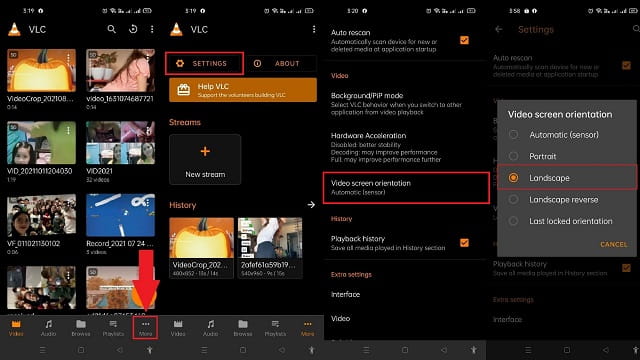
חלק 2. הכלי האלטרנטיבי הטוב ביותר לסובב/להעיף סרטונים במצב לא מקוון
ממיר וידאו AVAide
לחוויה טובה יותר, אתה יכול להשתמש ממיר וידאו AVAide בסיבוב הסרטון שלך. זה לא דורש התקנה של תוספים כלשהם כדי לתפקד. כל היכולות הבסיסיות, כולל היפוך וסיבוב, זמינות ברגע שאתה מתקין את התוכנית במחשב שלך. זהו כלי רצוי להעיף סרטונים בגלל הממשק המודרני והמאורגן שלו. אתה יכול לרכוש את הכיוון הנכון עבור הסרטון שלך על ידי שימוש בכלי זה, המאפשר לך לסובב את הסרטון אופקית ואנכית ללא כל תצורה מסובכת. יתר על כן, אתה יכול לסובב סרטונים בכל זווית, מה שמאפשר לך לבצע היפוך וידאו של 90, 180 ו-270 מעלות. עם זאת, תוכל להשתמש בפתרון היעיל הזה כדי לגלות כיצד עובד סיבוב וידאו של VLC על ידי ביצוע השלבים שלהלן.
שלב 1רכוש את הכלי על ידי הורדה ממיר וידאו AVAide באמצעות כפתור ההורדה למטה. מיד לאחר ההורדה, התקן והפעל את האפליקציה.
שלב 2שנית, גרור את הסרטון שלך על פלוס (+) לַחְצָן. לעומת זאת, אתה יכול ללחוץ הוסף קבצים כדי לייבא את הסרטון שלך.
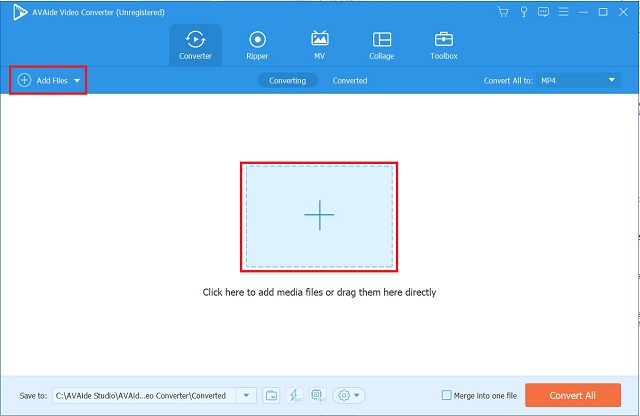
שלב 3לאחר הוספת קובץ הווידאו, לחץ על לַעֲרוֹך סמל בפינה השמאלית התחתונה של התמונה הממוזערת של הסרטון.
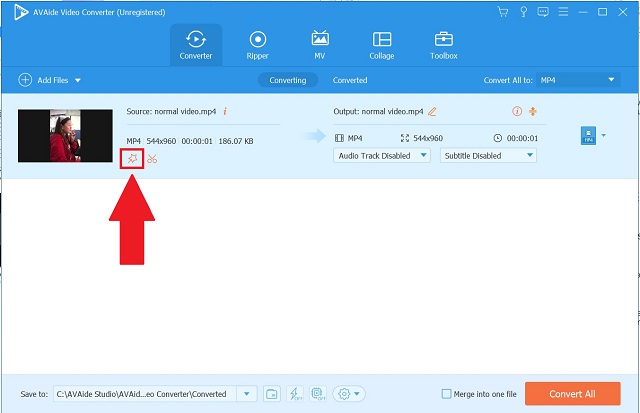
שלב 4לאחר מכן, בחר באפשרות הסיבוב המועדף. כדי לשמור את ההתאמות, לחץ על בסדר לַחְצָן.
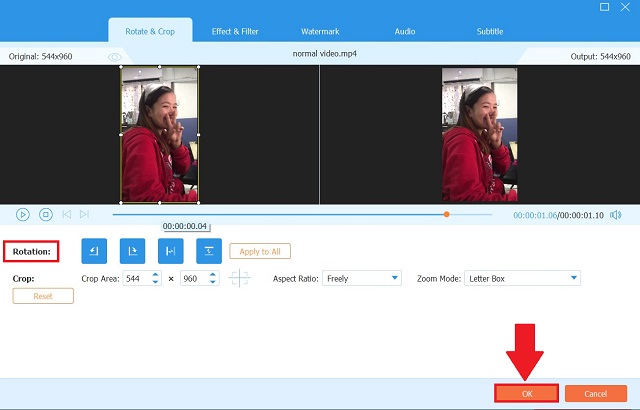
שלב 5לאחר שמירת ההתאמות, חזור ל- מֵמִיר לשונית ולחץ המר הכל.
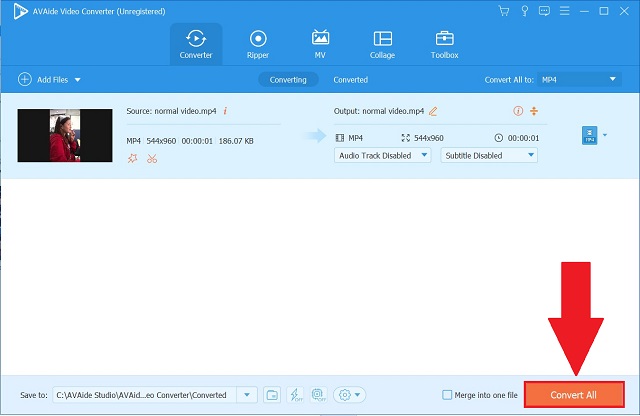
שלב 6לבסוף, בדוק את הסרטון ההפוך ב- הומר טאב או לחץ על תיקייה לחצן כדי לראות את ייעוד קובץ הווידאו.
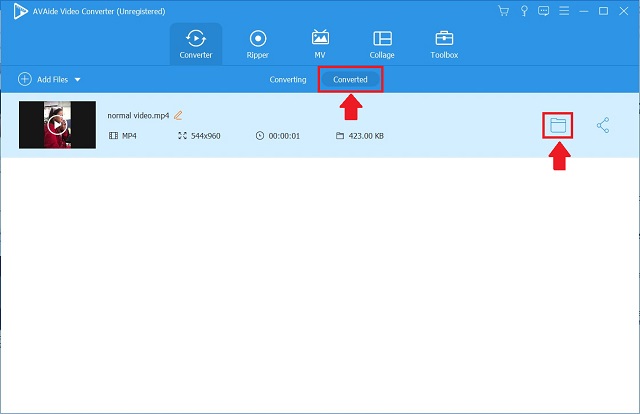
חלק 3. שאלות נפוצות על VLC Media Player
האם VLC טוב יותר מ-Windows Media Player?
היתרון העיקרי של נגן VLC הוא עצמאות ה-codec שלו. מצד שני, Windows Media Player פועל כמעט ללא רבב, אך הוא חסר את היכולת של VLC לטפל ב-codec. כתוצאה מכך, אם אתה זקוק ליכולת להפעיל פורמטים ספציפיים של קבצים, VLC היא הדרך ללכת.
כיצד אוכל לסובב לצמיתות סרטון בנגן המדיה של VLC?
זה אפשרי. עם זאת, ייתכן שיהיה עליך לשנות את הגדרות VLC Media Player. על ידי ביצוע ההוראות המפורטות לעיל, תוכל לשמור את הסרטון המסובב לצמיתות. עם זאת, אם אתה רוצה דרך מהירה וקלה לעשות זאת, אתה יכול להשתמש ממיר וידאו AVAide, אשר שומר לצמיתות את השינויים שאתה מבצע בסרטון.
האם VLC תומך בפורמטים של MKV?
רוב קבצי המולטימדיה כמו תקליטורי DVD, תקליטורי אודיו, VCD ופרוטוקולי סטרימינג רבים, כולל קבצי MKV, עשויים להיות מזוהים בקלות על ידי נגן המדיה של VLC.
לסיכום, ניתן להשתמש בהוראות הקודמות כיצד לעשות זאת סובב סרטון ב-VLC Media Player באמצעות המחשב או הטלפון הנייד שלך. זה יכול בהצלחה להפוך ולסובב סרטונים כדי לשנות את אופן ההסתכלות עליהם. עם זאת, אם אתה מוצא את VLC מטריד, החלופה המסופקת אמורה להועיל. כל שעליך לעשות הוא לבחור את זה המתאים ביותר לצרכים שלך.
ארגז כלי הווידאו המלא שלך התומך ב-350+ פורמטים להמרה באיכות ללא אובדן.
סובב והפוך וידאו
- הפוך סרטון ב-Windows, Mac, Online ובנייד
- סובב סרטון באינטרנט
- סובב סרטון ב-Premiere Pro
- סובב סרטון וידאו ב-iMovie
- סובב סרטון באייפון
- סובב סרטון באנדרואיד
- האפליקציות הטובות ביותר לסובב וידאו עבור אנדרואיד ו-iOS
- הפוך וידאו באמצעות אפליקציות שולחניות, מקוונות, אייפון ואנדרואיד
- הפוך סרטון באינטרנט
- סובב סרטון MP4
- איך VLC סובב וידאו
- Flip Video ב-Final Cut Pro
- הפוך סרטון באנדרואיד
- סובב סרטון לאינסטגרם
- סובב וידאו 180 מעלות
- סרטוני וידאו כיצד להעיף בלם יד
- הפוך סרטונים ב-Windows Media Player



 הורדה מאובטחת
הורדה מאובטחת


